विंडोज 10 पर बहुत शांत होने वाली ऑडियो फाइलों को कैसे बढ़ाना है
रिकॉर्डिंग ऑडियो सरल है। अधिकांश स्मार्टफ़ोन अपने बिल्ट-इन mics का उपयोग करके अच्छा, स्पष्ट ऑडियो रिकॉर्ड कर सकते हैं और एक स्मार्टफ़ोन बाहरी रिकॉर्डिंग के लिए उपयोग करने के लिए एक उचित, पोर्टेबल डिवाइस है। इसमें शोरगुल वाले पंखे नहीं चल रहे हैं, और माइक कोशिश करेगा और जितना शोर मचाएगा, उसे उतने ही फिल्टर कर देगा जितना कि इसे कॉल के लिए इस्तेमाल किया जा सकता है। यह एक अच्छा हार्डवेयर है जिसका उपयोग बिना कॉर्ड के किसी चीज से नीचे किया जा सकता है।
ऑडियो रिकॉर्डिंग के लिए डिवाइस आसान भाग है। जिस वातावरण को आप रिकॉर्ड करते हैं और उसमें शोर को नियंत्रित करते हैं, वह एक अलग कहानी है। आपको प्लेसमेंट और अपने रिकॉर्डिंग सेटअप पर भी विचार करना होगा; शोर मचाए बिना अच्छी स्पष्ट ऑडियो कैसे प्राप्त करें, अपने रिकॉर्डिंग डिवाइस को कहां रखें ताकि वह उस ऑडियो को चला सके जो बजा रहा हो, और यह सुनिश्चित करने के लिए कि यह बहुत जोर से नहीं है, या बहुत शांत है।
विंडोज 10 पर ऑडियो फाइलों को प्रवर्धित करें
यदि आपने ऑडियो रिकॉर्ड किया है, या आपके पास एक ऑडियो फ़ाइल है जो बहुत शांत है, तो आप इसे खेलते समय वॉल्यूम बढ़ा सकते हैं। जब आप कुछ और खेलते हैं तो निश्चित रूप से आपको वॉल्यूम वापस नीचे करना होगा। यदि आपको किसी परियोजना में ऑडियो फ़ाइल का उपयोग करने की आवश्यकता है, तो पहले इसका वॉल्यूम स्तर ठीक करना एक अच्छा विचार है। इससे पहले कि आप शुरू करें,
पृष्ठभूमि शोर को कम करें जितना संभव।संपूर्ण ऑडियो फ़ाइल को प्रवर्धित करें
यदि संपूर्ण ऑडियो फ़ाइल बहुत शांत है, तो आप इसे बढ़ा सकते हैं। यह वास्तव में करने की तुलना में बहुत आसान है यदि आपके पास कुछ हिस्सों में ऑडियो शांत है, लेकिन दूसरों में जोर से है।
- डाउनलोड और स्थापित करें फ्री ऐप जिसे ऑडेसिटी कहा जाता है.
- ऑडियो फ़ाइल को खींचें और छोड़ें दुस्साहस पर।
- डबल क्लिक करें तरंग दैर्ध्य पर कहीं भी यह सब का चयन करने के लिए.
- के लिए जाओ प्रभाव> बढ़ाना.
- खुलने वाली विंडो में, ओके पर क्लिक करें और ऑडेसिटी का चयन करने वाले डिफ़ॉल्ट प्रवर्धन स्तर को स्वीकार करें।
- एक बार आवेदन करने के बाद, यह देखने के लिए कि क्या यह बेहतर है, फ़ाइल चलाएं। अगर नहीं, प्रक्रिया को दोहराएं और जोर से इसे बनाने के लिए स्तर बदलें।
- चुनते हैं ‘क्लिपिंग की अनुमति दें’ ऑडेसिटी की सिफारिश से परे के स्तर को बढ़ाने के लिए।

ऑडियो फ़ाइल के अनुभागों को प्रवर्धित करें
यदि एक ऑडियो फ़ाइल में ज़ोर और शांत पैच हैं, तो इसे ठीक करने के दो तरीके हैं।
विधि 1
- फ़ाइल को ड्रैग और ड्रॉप करें धृष्टता.
- डबल क्लिक करें यह करने के लिए पूरी फ़ाइल का चयन करें.
- के लिए जाओ प्रभाव> बढ़ाना और ऑडियो बढ़ाना।
- के लिए जाओ प्रभाव> मानक के अनुसार.
- को चुनिए स्तर सामान्य करें (डेसिबल में). इसका नकारात्मक मूल्य होना है।
- ओके पर क्लिक करें और ज़ोर को आपके द्वारा निर्धारित मूल्य पर सामान्यीकृत किया जाना चाहिए।

विधि 2
यह ऑडियो फ़ाइल की लंबाई के आधार पर थोड़ा अधिक समय लेगा, लेकिन परिणाम बेहतर हो सकते हैं। आपको ऑडियो को उतना प्रोसेस नहीं करना होगा जितना आप पहले तरीके से करते हैं, जहाँ अगर आप इसे बहुत प्रोसेस करते हैं, तो यह अब और नहीं लग सकता है।
- खुला हुआ धृष्टता.
- ऑडियो फिल्म खींचें और छोड़ेंएप पर ई।
- दिखने में तरंग दैर्ध्य की जांच करें तथा काफी हिस्सों की पहचान करें जहां लहर नीचे गिरती है।
- कर्सर को क्लिक करें और खींचें इसे चुनने के लिए काफी हिस्सा है।
- के लिए जाओ प्रभाव> बढ़ाना और क्लिक करें ठीक खुलने वाली विंडो में।
- इसे दोहराएं फ़ाइल में सभी शांत भागों के लिए।
- ऑडियो चलाएं और यह बेहतर ध्वनि होना चाहिए।
आप चाहें तो बाद में इसे सामान्य करने की कोशिश कर सकते हैं, हालांकि यह वैकल्पिक है।

मौन को हटाना
कभी-कभी, यह पहले एक अच्छा विचार है किसी भी मौन भागों को ऑडियो रिकॉर्डिंग से हटा दें इससे पहले कि आप इसे बढ़ाएँ। जब तक आप ऑडियो को कुछ अलग विधियों का उपयोग करके संसाधित नहीं कर लेते, तब तक आप यह नहीं बता पाएंगे कि जाने का कौन सा तरीका है। यदि ऊपर दिए गए दो तरीके आपका ऑडियो दे रहे हैं जो बहुत जोर से है, या बहुत जोर से नहीं है, तो पहले फ़ाइल से मूक भागों को हटाने पर विचार करें।
- खुला हुआ धृष्टता तथा ऑडियो फ़ाइल को खींचें और छोड़ें एप्लिकेशन पर।
- वेवलेंथ पर डबल-क्लिक करें फ़ाइल का चयन करने के लिए यह सब।
- के लिए जाओ प्रभाव> चुप्पी साधना.
- डिफ़ॉल्ट सेटिंग में कुछ भी न बदलें।
- ओके पर क्लिक करें, और ऐप ऑडियो फ़ाइल से चुप्पी के हिस्सों को हटा देगा।
- अब इसके ज़ोर को बढ़ाने और सामान्य करने का प्रयास करें।
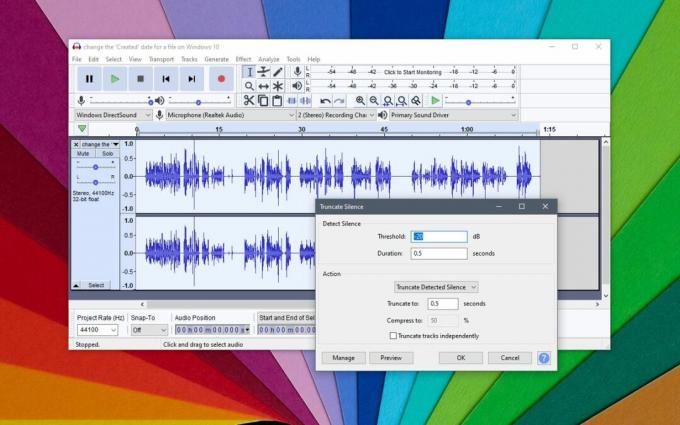
ऑडियो फाइलों का संपादन
ऑडियो फ़ाइलों को संपादित करना एक समय लेने वाली प्रक्रिया है और जब आप काम करते हैं तो आप फिर से कर रहे होंगे और बहुत से प्रभाव डालेंगे। आपकी मूल फ़ाइल का बैक अप लेना हमेशा एक अच्छा विचार है। मूल फ़ाइल को कभी भी संपादित न करें क्योंकि यदि यह प्रसंस्करण के दौरान विकृत है, तो आप इसे वापस प्राप्त करने में सक्षम नहीं हो सकते हैं। हमेशा एक कॉपी के साथ काम करें।
निष्कर्ष
ऑडियो साउंड को अच्छा बनाना मुश्किल है। हर कोई स्टूडियो किराए पर नहीं ले सकता और साउंड-प्रूफिंग में समय और पैसा लगता है। एक अच्छी तरह से रिकॉर्डिंग प्राप्त करने के लिए एक यथोचित शांत कमरा आमतौर पर पर्याप्त होता है। आप नौकरी के लिए एक अच्छे माइक में भी निवेश कर सकते हैं। फ़ोन अच्छी तरह से काम करते हैं, लेकिन आप पाएंगे कि ज्यादातर पेशेवर जो स्टूडियो या साउंड-प्रूफिंग का विकल्प नहीं चुनते हैं, वे आम तौर पर अच्छे mics के लिए जाते हैं। वे कुछ महंगे हैं, लेकिन एक सीमा है जिसे आप बाद में ऑडियो संपादित करने के समय को चुन सकते हैं और कम कर सकते हैं।
खोज
हाल के पोस्ट
VisualRoute के साथ विजुअल में नेटवर्क कनेक्टिविटी रूटिंग को हल करें
एक दोषपूर्ण इंटरनेट कनेक्शन का अनुभव? अपने पसंदीदा इंटरनेट ब्राउज़ि...
विंडोज 10 में शेयर मेनू से सुझाए गए एप्लिकेशन कैसे निकालें
विंडोज 10, विंडोज 8 की तरह, प्रासंगिक साझाकरण है। यदि आप फ़ाइल एक्स...
विंडोज 7 के लिए पीडीएफ सॉफ्टवेयर के लिए मुफ्त स्कैन
मैंने विभिन्न सॉफ़्टवेयर देखे हैं जो उपयोगकर्ताओं को अपने स्कैन किए...



